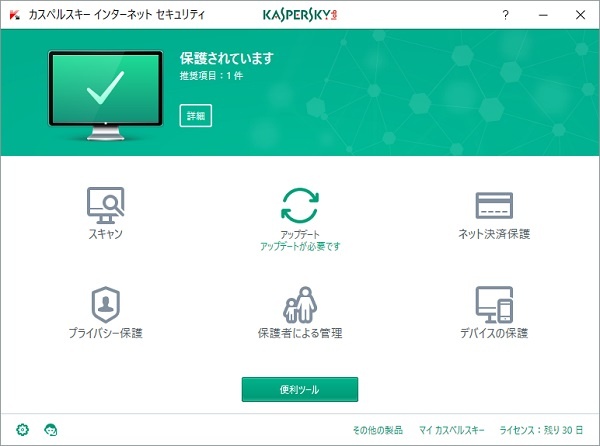
有料セキュリティソフトのカスペルスキーの無料体験版をインストールして使ってみました。管理画面の使い勝手や使い方を素人ながら感想・評判・口コミ情報としてまとめてみました。今まで、無料のウイルスソフトを使っていましたが、ネットバンキングやネット決済を利用するようになり、セキュリティの強化をするために家電量販店で話を聞いて有料セキュリティソフトを導入しようと思っています。ただ、どれがいいのか分からないので、教えてもらった有料セキュリティソフトの無料体験版を使ってみました。
そこで今回は、カスペルスキーの無料体験版のインストール、使ってみた感想・評判・口コミとアンインストールの方法についてお伝えします。
無料体験版インストールの方法
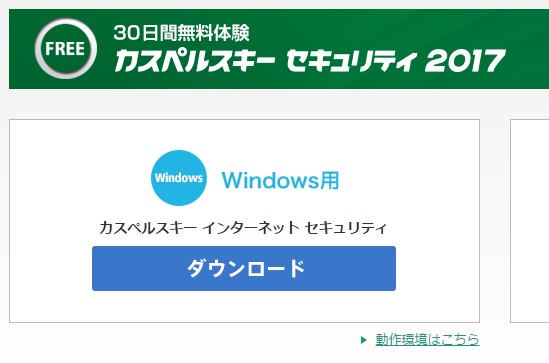
カスペルスキーの30日間無料体験のサイトから「ダウンロード」を選びます。
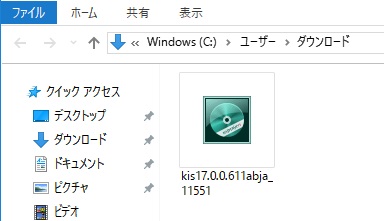
「ダウンロード」を押すことでファイルのダウンロードが始まります。ダウンロードフォルダに保存されたファイルを開きます。
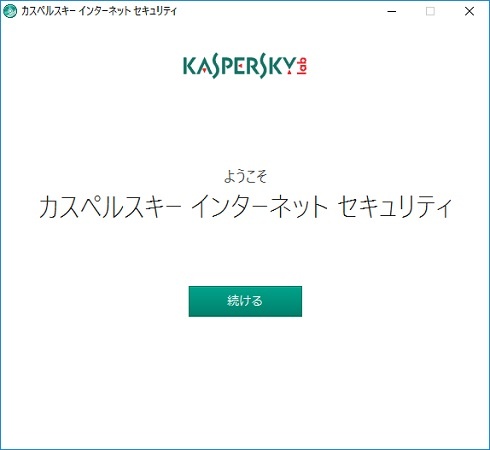
「続ける」を押します。
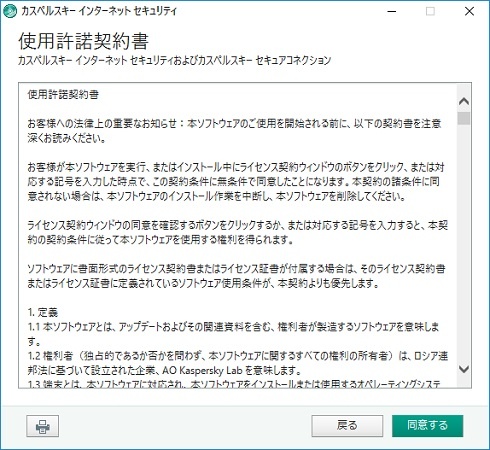
使用許諾契約書の内容を確認して「同意する」を押します。
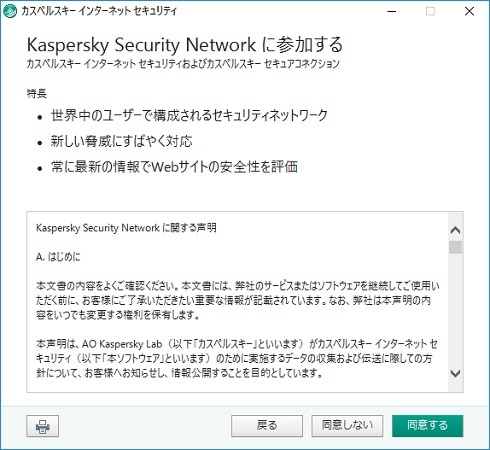
カスペルスキー インターネット セキュリティおよびカスペルスキー セキュアコネクションに参加する画面が表示されたら「同意する」を選びます。
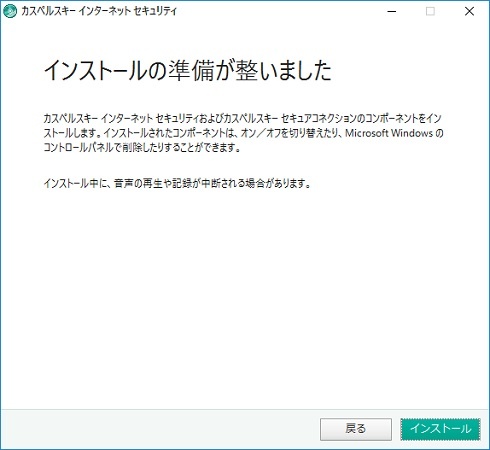
「インターネットの準備が整いました」という画面が表示されたら「インストール」を押します。
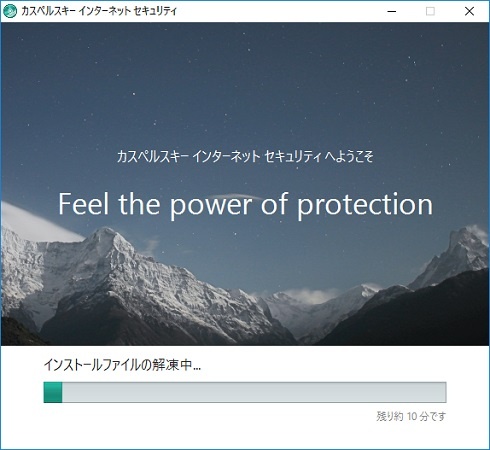
インストールファイルのインストールが始まります。終わるまでに10分程掛かります。
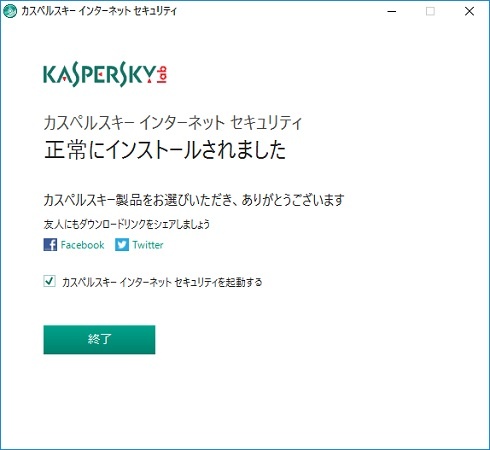
正常にインストールされましたと表示されたら「終了」を押します。「カスペルスキー インターネット セキュリティを起動する」にチェックを入れたままにします。
使い方
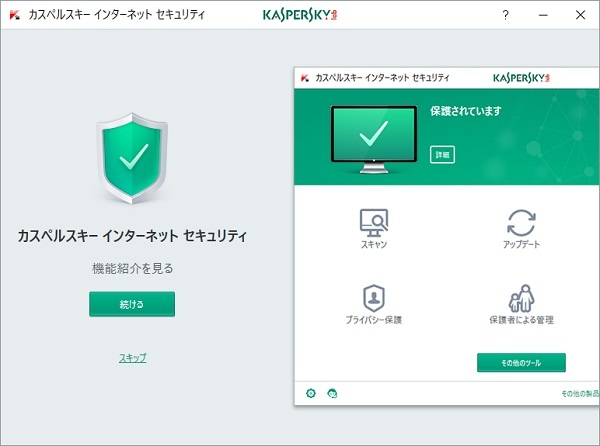
「カスペルスキー インターネット セキュリティ」の画面が表示されます。機能紹介を見るときは「続ける」、見ないときは「スキップ」を押して進みます。
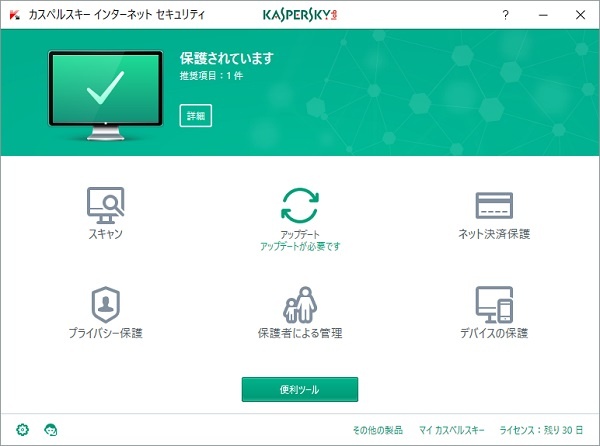
管理画面が表示されます。アップデートが必要ですとあるので押してアップデートしてみました。
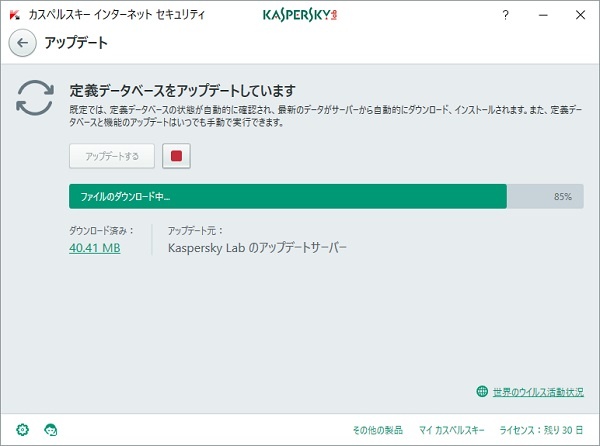
定義データベースをアップデートしていますと表示され、完了するまでに10分掛かりました。アップデートの時間が結構掛かりますね。他の作業をしていても、遅くなることはありませんでした。
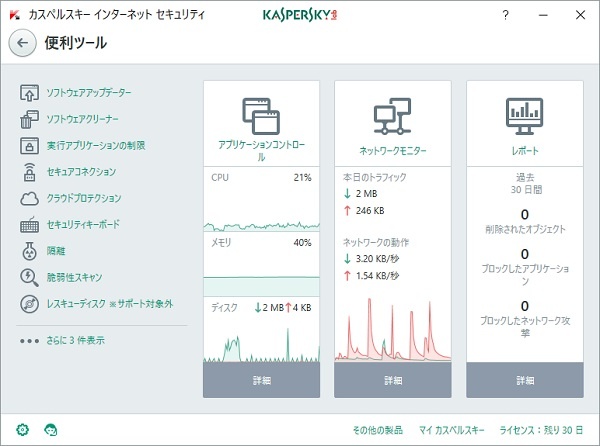
便利なツールの画面では、色々なものが見れるようになっています。
項目を押して、先に進んで行きます。トップの管理画面にある項目は何となく意味が分かりますが、ソフトウェアクリーナーとかセキュアコネクションとか意味を知らないと使い方が分からない項目も初心者には多いですね。その先までいけば、簡単な説明がありますが実行したほうがいいのか、しなくていいのか調べないといけません。
使い勝手
スキャン
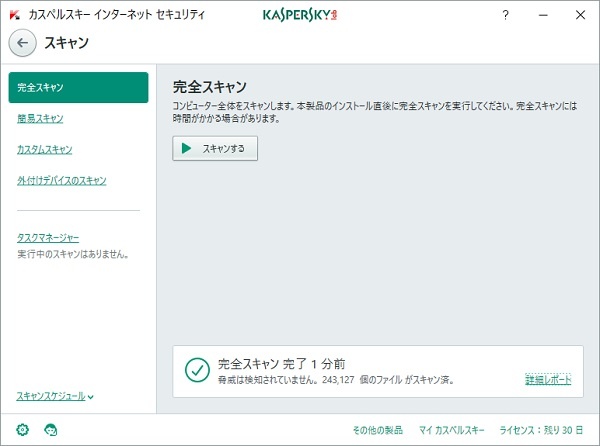
完全スキャンを行ってみました。243125個のファイルをスキャンするのに30分掛かりました。スキャン中に他の作業をしていても遅くなったり、重くなったりすることはありませんでした。スキャン中でもスムーズに作業することができました。
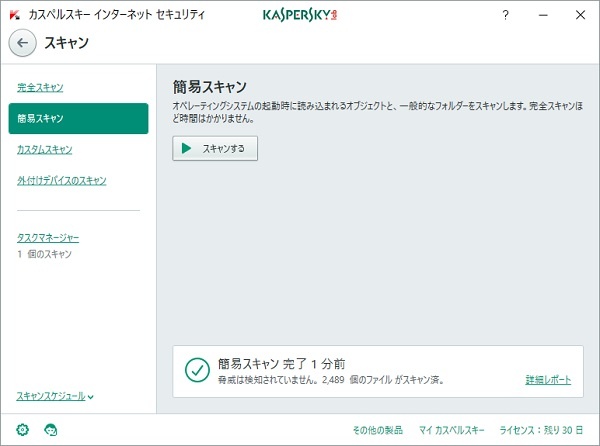
簡易スキャンは2489個のファイルをスキャンし3分で終わりました。
USBを挿入して外付けでデバイスのスキャンも行ないましたが481ファイルをスキャンするのに6分掛かりました。アップデートもそうでしたが、動作自体は軽いという感じがしますが時間が掛かるのが気になります。
アップデート
クラウド技術を組み合わせることで、最新のウイルスに対するアップデートを迅速に行うことができます。システムへの負荷軽減も出来るとのことですが、私のパソコンにインストールしたカスペルスキーのアップデートに掛かる時間は遅いという印象です。
WEBサイトの安全性
ネット検索することが多いので、閲覧するときに安全性を確保することができたほうがいいです。怪しいサイトを開いてしまって、変なウイルスがダウンロードされたりしたら怖いので。
ウイルス感染する恐れがあるサイトにはアクセスできないようにブロックでき、検索結果にサイトの安全性が表示されるため、危険なサイトへのアクセスを防ぐことができます。
個人情報やネットバンキング
個人情報を盗むフィッシングサイトをブロックしたり、個人情報の入力を盗み見られたりすることが無いようにします。ネットバンキングを利用するときに、口座情報や暗証番号の流出を防ぐため、カスペルスキーのネット決済保護機能を使うことで不正使用や不正アクセスなどを防ぎ、不正送金から守ってくれます。
ランサムウェアの攻撃もブロックしてくれます。
アンインストールの方法
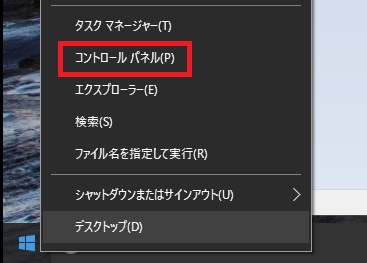
スタートメニューを右クリックして「コントロールパネル」を押します。
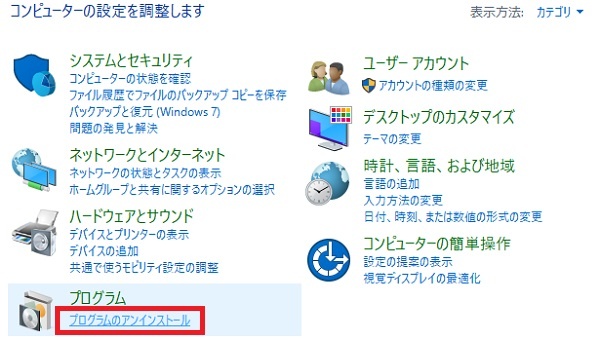
プログラムの「プログラムのアンインストール」を押します。
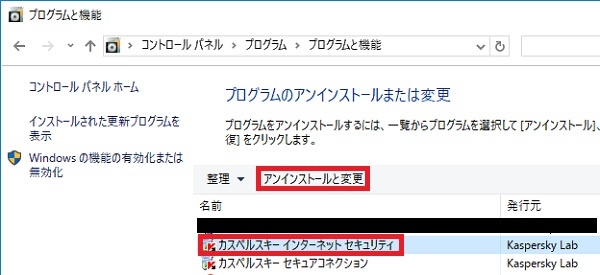
プログラム一覧の中から「カスペルスキーインターネットセキュリティ」を選び、「アンインストールと変更」を押します。続けて「カスペルスキーセキュアコネクション」も同じ手順でアンインストールする必要があります。
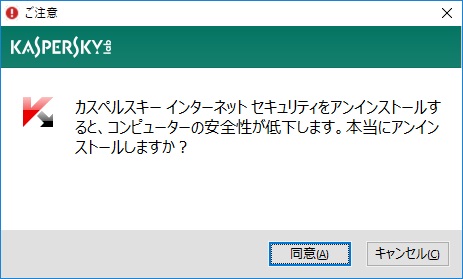
アンインストールに関する同意画面が表示されますので「同意」を押します。
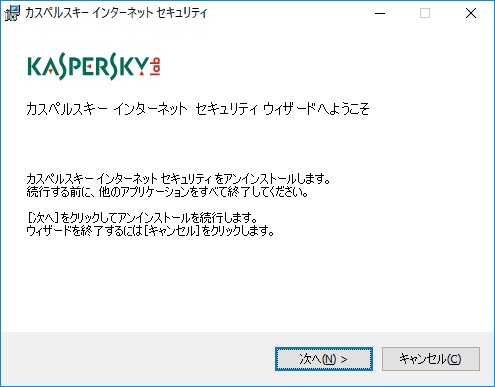
「次へ」を押します。
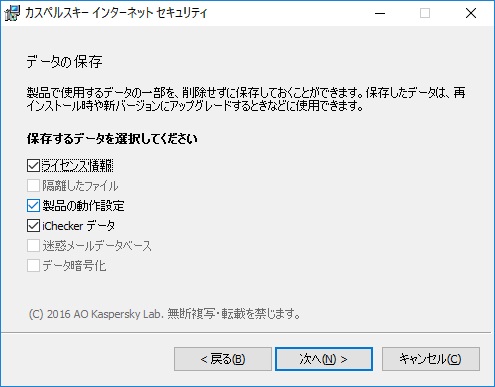
データ保存の選択画面が表示されますので、選択して「次へ」を選びます。
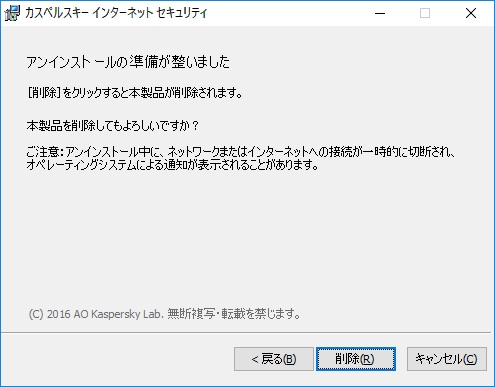
「削除」を選びます。
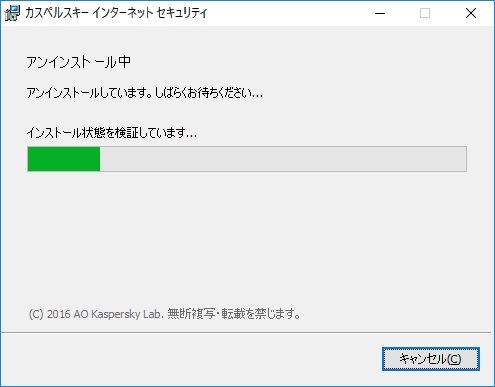
アンインストールが始まります。
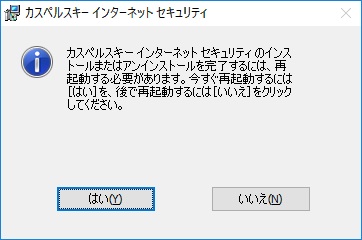
アンインストールが終わったら再起動が必要になるので「はい」を押して再起動したら完了です。
編集後記
スキャン中に対する他の作業に影響は無く、ストレスなく作業することができます。システムにかかる負荷の軽さや防御力はNo1ということでパンフレットには書かれています。
家電量販店で話を聞いたことをまとめると、迷惑メールに対するフィルタリングなどの機能がないためパソコンでメールの送受信を頻繁に行なうのであればちょっと不安が残ります。他の機能についても対策としては普通という評価でした。
性能評価テストでは、世界的な評価機関から「強さ」「軽さ」「使いやすさ」で評価されているようです。

コメントを残す